SQLserver2014(ForAlwaysOn)安装图文教程
SQLserver 2014 AlwaysOn在SQLserver 2012的基础之上,进行了很大程度的增加,如可以通过“添加 Azure 副本向导”简化了用于 AlwaysOn 可用性组的混合解决方案创建;辅助副本的最大数目从 4 增加到 8; 断开与主副本的连接时,或者在缺少群集仲裁期间,可读辅助副本现在保持可用于读取工作负荷; 故障转移群集实例 (FCI) 现在可使用群集共享卷 (CSV) 作为群集共享磁盘; 提供了一个新的系统函数 sys.fn_hadr_is_primary_replica 和一个新的 DMV sys.dm_io_cluster_valid_path_names; 以下 DMV 已得到增强,现在返回 FCI 信息:sys.dm_hadr_cluster、sys.dm_hadr_cluster_members 和sys.dm_hadr_cluster_networks等等。 本文描述了AlwaysOn部署前SQLserver2014的安装过程,供大家参考。
一、 SQLserver2014安装软硬件需求 及安装须知
https://technet.microsoft.com/zh-cn/ms143506.aspx
[安装Windows 2012域控(For SQLServer 2014 AlwaysOn)](http://blog.csdn.net/leshami/article/details/51180359)
[Windows 2012配置故障转移(For SQLServer 2014 AlwaysOn)](http://blog.csdn.net/leshami/article/details/51218021)
虚拟机克隆">
二、初始化OS SID(如果采用了虚拟机克隆)
1)初始化SID
如果使用了克隆方式克隆了Windows Server 2012,修改主机名,重启
然后使用sysprep重置SID
单击开始,运行,输入sysprep
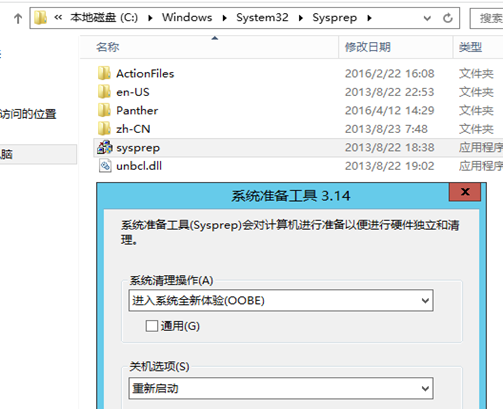
2)修改IP地址,网关及DNS等之后将计算机加入到域
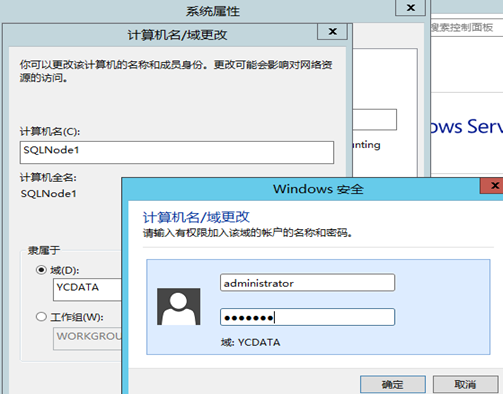
3)将域用户添加到本地管理员组
打开计算机管理,选择本地用户和组,双击Administrators,点击”添加”,如下图
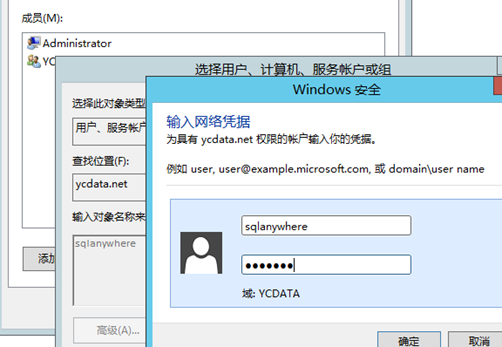
三、 安装.Net 3.5
打开服务器管理器
单击”管理”菜单,选择”添加角色和功能”
单击”下一步”,选择”基于角色或基于功能的安装”,单击”下一步”
选择本地服务器,单击”下一步”,直到功能模块,选择”.NET 3.5”
安装前,需要指定安装源
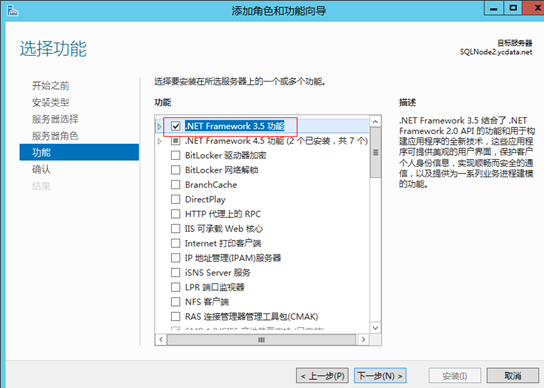
四、安装SQLserver2014
1)安装类型
SQLServer AlwaysOn可以运行于基于故障转移群集,也可以基于单实例,为简化安装,本文基于单实例进行。
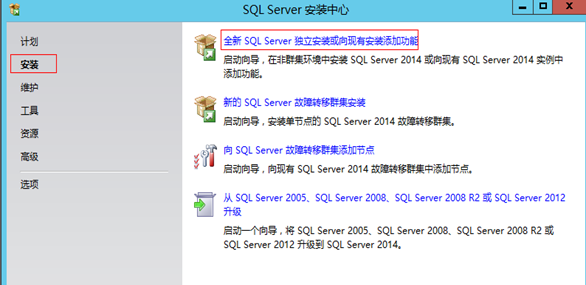
2)输入密钥
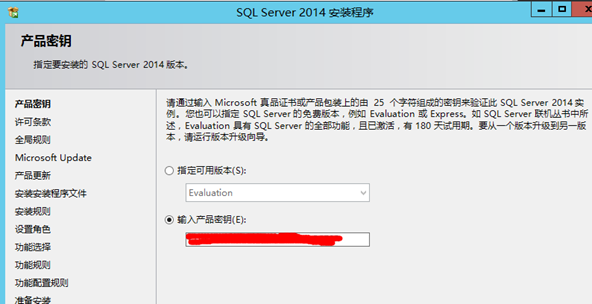
3)接受许可条款
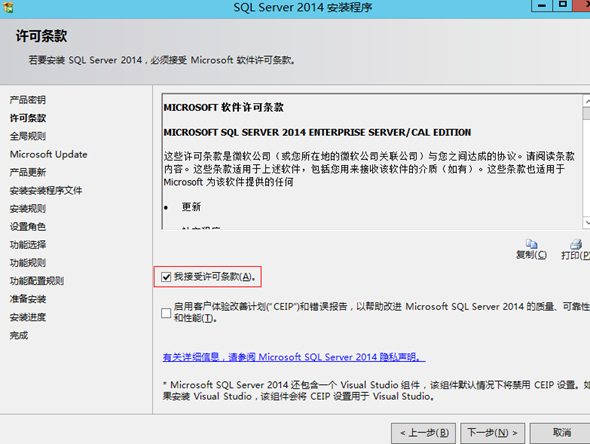
4)是否开启更新
此处不开启
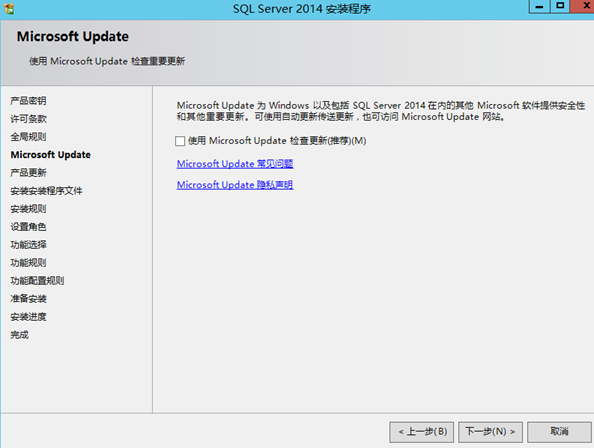
5)单击下一步
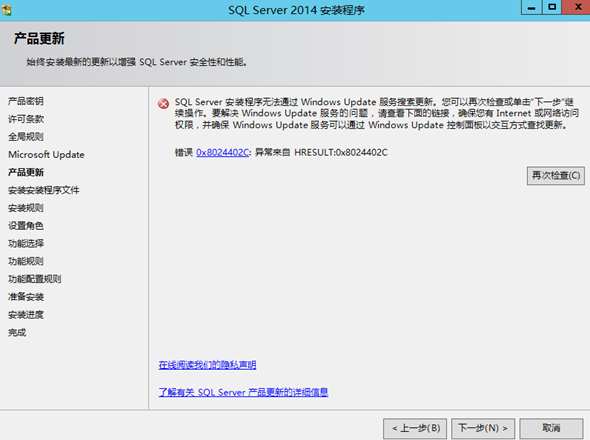
6)安装规则及检查
此处我们关闭了防火墙,因此有一个警告,忽略
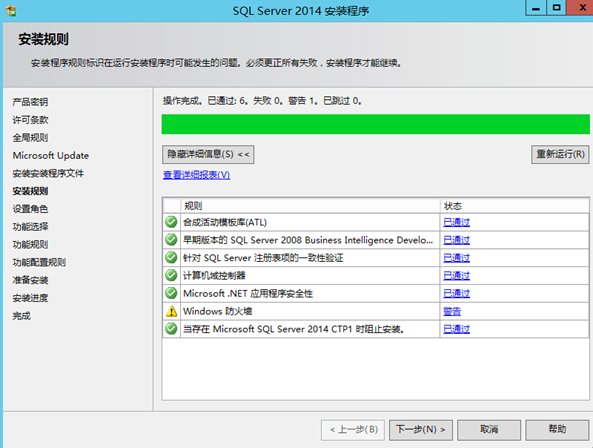
7)设置角色
选择SQLserver功能安装
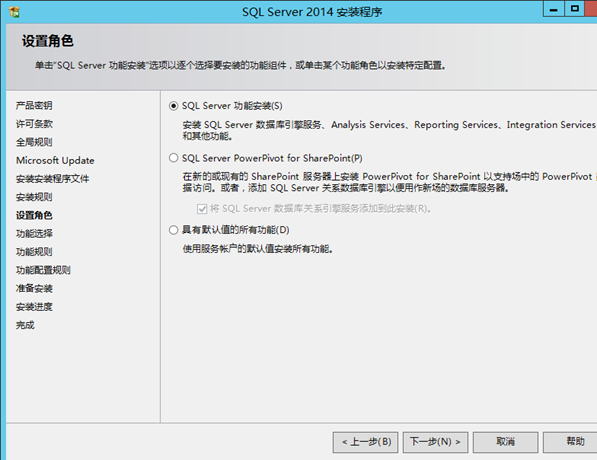
8)安装功能选择
根据需要进行选择,基本安装除了数据库引擎服务外,最好也安装客户端管理工具
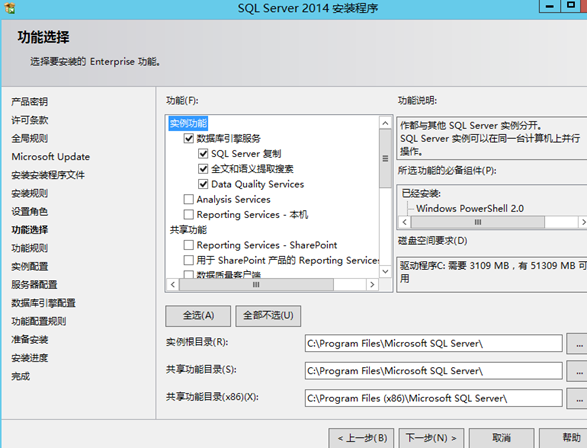
9)实例的配置
此处选择为默认实例,如果是命名实例,需要指定相应的实例名
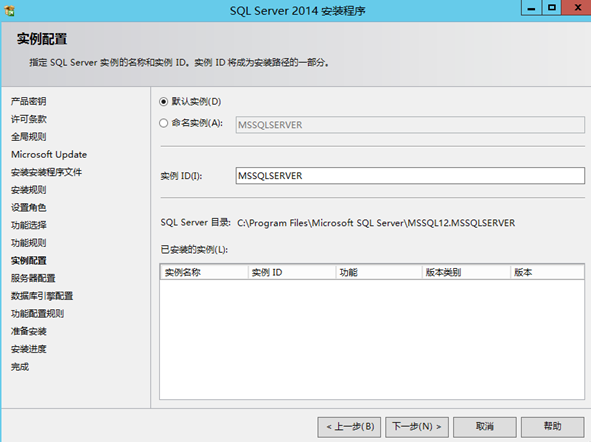
10)启动账户及自启动选择
此处先保留默认,在开启AlwaysOn时再修改
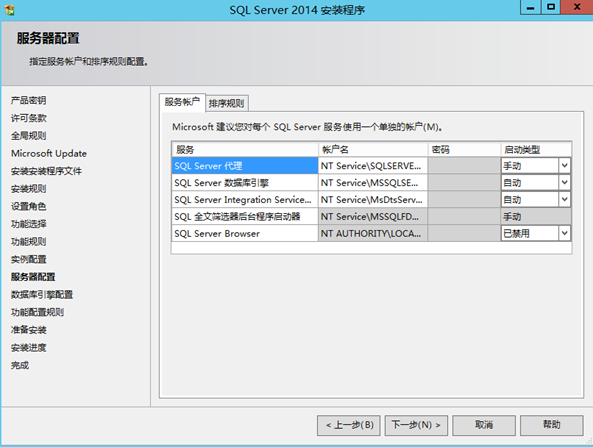
11)排序规则
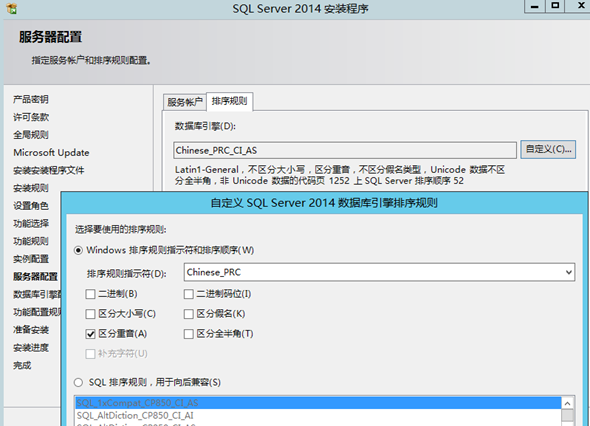
12)引擎配置
包括身份验证及数据目录,以及FILESTREAM等
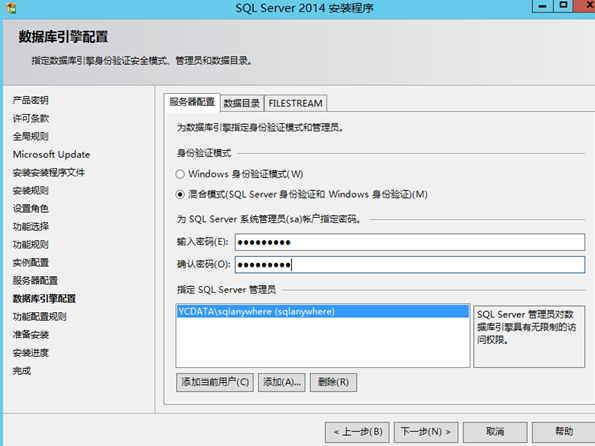
13)安装清单
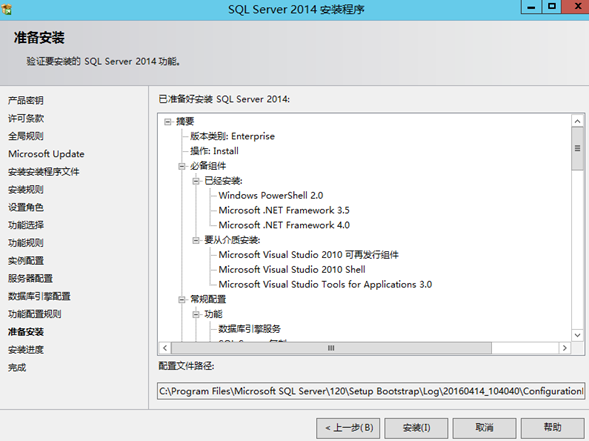
14)开始安装至完成

相关推荐
-
Windows2012配置SQLServer2014AlwaysOn的图解
SQLserver 2014 AlwaysOn增强了原有的数据库镜像功能,使得先前的单一数据库故障转移变成以组(多个数据)为单位的故障转移.同时可以支持多达9个复制伙伴,可读性辅助副本服务器等多个特性.对于以组为单位的数据库,主要是解决应用对于多个数据库之间存在的依赖性,从而进行整体转移.其次,可以将那些报表或者只读需求转移到只读辅助副本,从而大大减少主副本的负载,使得主副本更加容易扩展,更好地支持生产负载,以及对请求提供更快的响应. 本文描述了基于虚拟环境Windows 2012 + SQLs
-
SQLServer 2012中设置AlwaysOn解决网络抖动导致的提交延迟问题
事件起因:近期有研发反应,某数据库从08切换到12环境后,不定期出现写操作提交延迟的问题: 事件分析:在排除了系统资源争用等问题后,初步分析可能由于网络抖动导致同步模式alwayson节点经常出现会话超时等待提交的问题导致. 经过排查,扩展事件里发现不定期出现35202错误,这是一条副本连接恢复的消息. 由于机房网络环境复杂,数据库服务器和应用服务器混用一个交换机,在业务高峰期时,因上联端口流量打满而导致连接失败的情况屡有发生. 既然短期内无法改造网络环境,那就从SQLSERVER服务器自身出发
-
基于Win2008 R2的WSFC实现 SQL Server 2012高可用性组(AlwaysOn Group)
两年前的<SQL Server 2008 R2数据库镜像部署>,今天"再续前缘"-- 微软新一代数据库产品SQL Server 2012已经面世一段时间了,不管从功能上讲还是性能上的体现,较之其早期产品都有了很大提升.特别是其引入高可用性组(AlwaysOn Group, AG)这一概念和功能,大大增强和提高了SQL Server的可用性,在之前的镜像数据库的基础上有了质的变化. SQL Server 2012高可用性组在实现过程中较之早起的SQL Server故障转移群集
-
SQL Server AlwaysOn读写分离配置图文教程
概述 Alwayson相对于数据库镜像最大的优势就是可读副本,带来可读副本的同时还添加了一个新的功能就是配置只读路由实现读写分离:当然这里的读写分离稍微夸张了一点,只能称之为半读写分离吧!看接下来的文章就知道为什么称之为半读写分离. 数据库:SQLServer2014 db01:192.168.1.22 db02:192.168.1.23 db03:192.168.1.24 监听ip:192.168.1.25 配置可用性组 可用性副本概念辅助角色支持的连接访问类型 1.无连接 不允许任何用户连接
-
SQL Server 2016 Alwayson新增功能图文详解
概述 SQLServer2016发布版本到现在已有一年多的时间了,目前最新的稳定版本是SP1版本.接下来就开看看2016在Alwyson上做了哪些改进,记得之前我在写2014Alwayson的时候提到过几个需要改进的问题在2016上已经做了改进. 一.自动故障转移副本数量 在2016之前的版本自动故障转移副本最多只能配置2个副本,在2016上变成了3个. 说明:自动故障转移增加到三个副本影响并不是很大不是非常的重要,多增加一个故障转移副本也意味着你的作业也需要多维护一个副本.重要程度(一般).
-
SQL Server 2016 无域群集配置 AlwaysON 可用性组图文教程
windows server 2016 与 sql server 2016 都可用允许不许要加入AD ,管理方面省了挺多操作,也不用担心域控出现问题影响各服务器了. 本测试版本: window server 2016 datacenter + sql server 2016 ctp IP规划: 主机名 IP 说明 ad 192.168.2.2 域服务器(kk.com)windows xp Server131 192.168.2.131 节点 Server132 192.168.2.132 节点
-
SQLserver2014(ForAlwaysOn)安装图文教程
SQLserver 2014 AlwaysOn在SQLserver 2012的基础之上,进行了很大程度的增加,如可以通过"添加 Azure 副本向导"简化了用于 AlwaysOn 可用性组的混合解决方案创建:辅助副本的最大数目从 4 增加到 8: 断开与主副本的连接时,或者在缺少群集仲裁期间,可读辅助副本现在保持可用于读取工作负荷: 故障转移群集实例 (FCI) 现在可使用群集共享卷 (CSV) 作为群集共享磁盘: 提供了一个新的系统函数 sys.fn_hadr_is_primary_
-
win10下oracle 11g安装图文教程
本文为大家分享了oracle11g安装图文教程,供大家参考,具体内容如下 0.安装环境 1.安装包下载 1)http://www.oracle.com/technetwork/database/enterprise-edition/downloads/index.html 2.安装 1)将2个压缩包解压到一个目录下,运行setup.exe 2) 出现下面提示,跳过 3) email和更新都不用填 4) 选择创建和配置数据库(这样数据库安装完成后,会默认创建数据库实例orcl) 5) 选择桌面类(
-
Windows下python2.7.8安装图文教程
本文为大家分享了python2.7.8安装图文教程,供大家参考,具体内容如下 1.进入python的官方网站下载:https://www.python.org,点击Download,选择windows版本: 2.下载完成后,点击运行,直接下一步,直到Finish 3.安装完成后,在开始菜单-->程序--->附件中启动命令提示符(快捷键:WIN+R,输入:cmd) 这时提示:python不是内部或外部命令. 原因:windows运行python时,会到Path环境变量中寻找python.exe运
-
WIN7下ORACLE10g服务端和客户端的安装图文教程
win7下安装oracle10g服务端和客户端方法如下所示: 如何卸载Oracle 10g 软件环境: 1.Windows XP + Oracle 10g 2.Oracle安装路径为:d:\Oracle 实现方法: 1.开始->设置->控制面板->管理工具->服务停止所有Oracle服务; 2.开始->程序->Oracle – OraDb10g_home1>Oracle Installation Products-> Universal Installer
-
Linux环境下nodejs的安装图文教程
1.在官网下载nodejs,选择左边的. 2.选择文件右击点击extract here进行解压 3.进入bin目录,右击选择properties,解压文件可以随意放在系统里一个位置.复制location里的路径 4.添加路径 进入.bashrc文件,在末尾处添加步骤三的location里的路径. 6.在终端输入source .bashrc按回车键,再输出路径:echo $PATH检查路径是否已经添加成功 7.检测是否安装nodejs成功.在js文件目录下点击右键,再点击open in termi
-
非集成环境的php运行环境(Apache配置、Mysql)搭建安装图文教程
本文为大家分享了php运行环境搭建安装图文教程,供大家参考,具体内容如下 安装apache: 1,不要安装到有中文的目录中: 2,尽量将apache,php,mysql安装到一个总的目录,便于管理. 3,尽量将之前安装的amp集成安装环境删除,并删除已经配置的环境变量: 此处是服务器名称的设置,可以随便输入,完成之后可用IP或者localhost来进行访问, 邮箱随便填写,保证邮箱格式的正确 apache安装后的默认主页(站点)的位置为: apache的安装位置/htdocs/ localhos
-
mysql5.7.14解压版的安装图文教程
MySQL分为社区版(Community Server)和企业版(Enterprise),它们的区别为:社区版可以自由下载并且免费,但是官方不提供技术支持,适用于普通用户:企业版是收费的,不能在线下载,它提供了更多的功能和更加完备的技术支持. MySQL的安装有两种方式,一种为msi格式,一个是zip格式.msi格式的MySQL安装方式为傻瓜式安装,本文不再赘述.zip包解压后,MySQL就可以使用了,但是在使用之前需要进行配置. 1.将文件解压到自己的安装路径,我的安装路径为:D:\MySQL
-
MySql 5.6.36 64位绿色版安装图文教程
网上MySQL安装的文章有很多哈,但是今天在自己的笔记本上安装遇到了问题,仅此做下记录. 1.下载MySQL的zip压缩包,在官网https://dev.mysql.com/downloads/mysql/ 根据需要下版本 Windows有32位和64位的. 2.下载下来之后解压到你指的文件夹.这是我解压后的路径. 3.配置环境变量,和配置Java的环境变量一样. 4.更改数据库配置文件.将根目录下的my-default.ini复制一份重命名为my.ini 更改里面的配置,注意里面的文件路径 一
-
Mysql 5.7 服务下载安装图文教程(经典版)
MySQL 5.7在诸多方面都进行了大幅的改进,主要在于安全性.灵活性.易用性.可用性和性能等几个方面. 下面我们通过图文并茂的方式给大家介绍Mysql5.7数据库的下载安装详细教程,一起看看吧! 一.Mysql5.7下载 1.百度搜索mysql,选择进入官网下载页 2.点击下载安装版 3.继续选择下载 4.接下来就是有意思的了,显示提示大家登陆或者注册,但是搞笑的一点是左下角其实有一个快捷下载的链接,点击就好了,不需要注册登陆,哈哈,眼睛小的人,小编原谅你没看到,要知道,欧巴也是带着眼睛才看到
-
mysql 5.7以上版本下载及安装图文教程
一.下载 1.mysql官网下载地址:https://downloads.mysql.com/archives/community/ 2.下载完成后解压,解压后如图: 3.放置位置,把解压好的文件夹放在自己喜欢的位置 二.配置mysql 1.mysql-5.7.17-winx64目录下,新建一个my.ini.复制下面的代码保存就可以了.my.ini会替换掉下面的my-default.ini文件 注:my.ini文件的内容: [mysql] ; 设置mysql客户端默认字符集 default-ch
随机推荐
- MongoDB教程之索引介绍
- jQuery自动切换/点击切换选项卡效果的小例子
- iOS中定位当前位置坐标及转换为火星坐标的方法
- Java程序员常犯的五个错误
- 总结PHP中DateTime的常用方法
- 利用Kotlin开发你的第一个Android应用
- 如何将产生的密码记录并发送给用户并通过点击链接激活?
- 在JSP下如何计算时间差
- JavaScript和CSS交互的方法汇总
- Mybatis实战之TypeHandler高级进阶
- node.js学习之断言assert的使用示例
- 微信小程序 支付简单实例及注意事项
- 笔记本电脑电池的保养和优化
- php 二维数组时间排序实现代码
- Apache虚拟目录配置及vue-cli反向代理的设置方法
- 一个收集图片的bookmarlet(js 刷新页面中的图片)
- 深入分析Linux下如何对C语言进行编程
- 在ASP.NET 2.0中操作数据之六:编程设置ObjectDataSource的参数值
- 巧用局部变量提升javascript性能
- Android 上下滚动TextSwitcher实例详解

